- Outeur Jason Gerald [email protected].
- Public 2023-12-16 10:50.
- Laas verander 2025-01-23 12:05.
Velle is belangrike lêers in die kantoorwêreld. Hierdie lêer word gebruik om data te bestuur en verslae te skep. Miskien moet u 'n sigblad met u span of bestuurder deel, hetsy via 'n internetgebaseerde sigbladbestuurderprogram of Microsoft Excel. Gelukkig het die meeste programme 'n ingeboude funksie waarmee u sigblaaie kan skep wat vir meer mense gebruik kan word, solank u 'n gedeelde bediener of 'n internetverbinding gebruik. Hierdie artikel sal u leer hoe om gedeelde sigblaaie in Google Docs en Microsoft Excel te skep.
Stap
Metode 1 van 2: Skep 'n blad deur Microsoft Excel
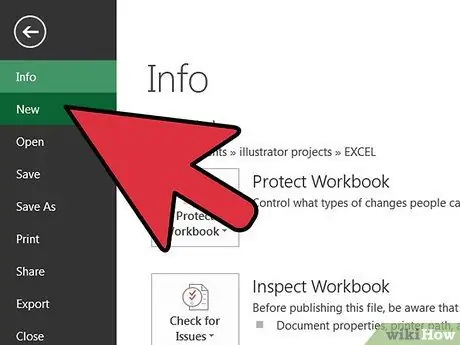
Stap 1. Maak 'n bestaande sigblad oop, of skep 'n nuwe dokument deur die menu "File" op die horisontale werkbalk bo -aan die programvenster oop te maak en "New" te kies
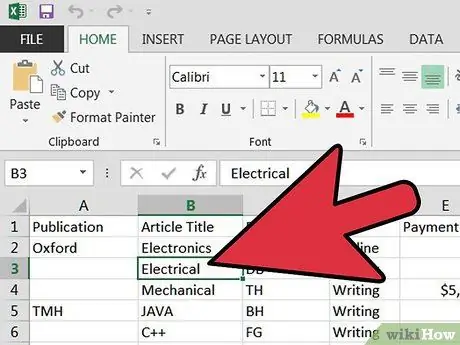
Stap 2. Maak veranderinge aan die dokument
Hierdie veranderinge sluit in makros, kaarte, saamgevoegde bokse, beelde, voorwerpe, skakels, buitelyne, subtotale, datatabelle, draaitabelverslae, werkbladbeskerming en voorwaardelike formate.
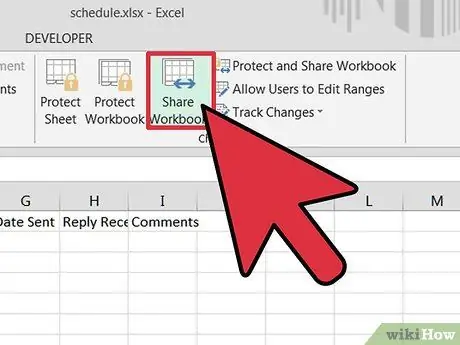
Stap 3. Klik op die menu "Tools" (of in die ander weergawes van Excel, kies die oortjie "Review")
Kies 'Gedeelde sigblad/werkboek' uit die lys opsies in die keuselys.
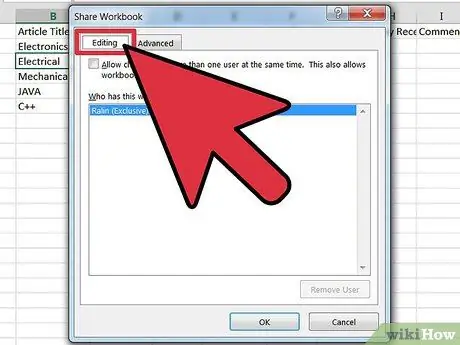
Stap 4. Klik op die blad "Redigering" wanneer die dialoogkassie vertoon word
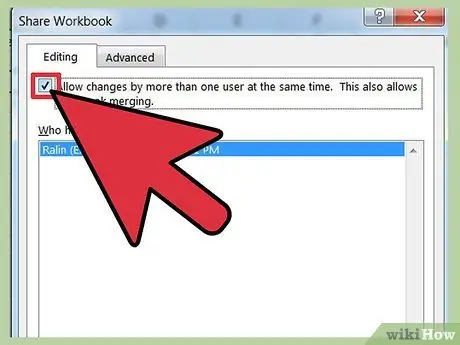
Stap 5. Soek die blokkie met die naam "Laat veranderinge deur meer as een gebruiker tegelyk toe"
Klik op die kassie om veranderinge aan te bring.
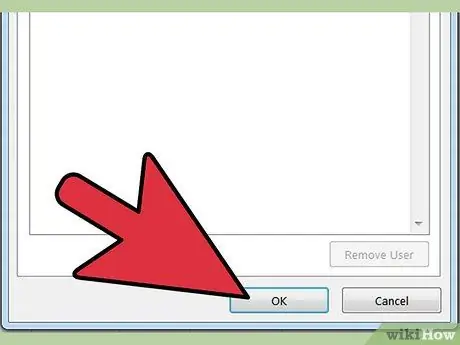
Stap 6. Klik op "OK" om veranderinge te stoor
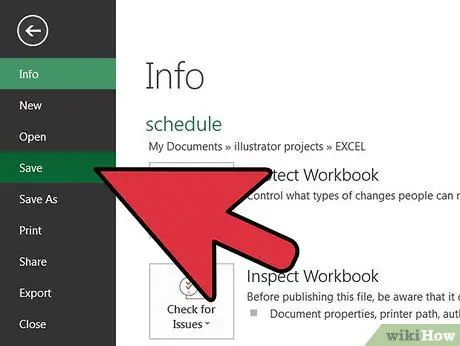
Stap 7. Stoor die werkboek op die oorspronklike plek deur op die "File" -kieslys te klik en "Save" te kies
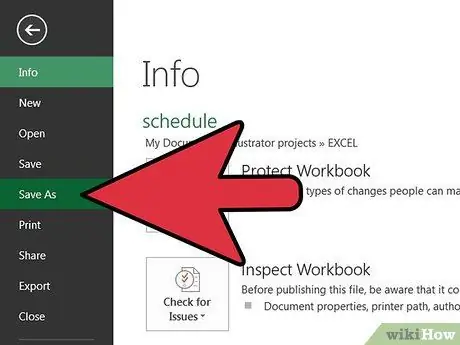
Stap 8. Gaan terug na die menu "File" en kies "Save As"
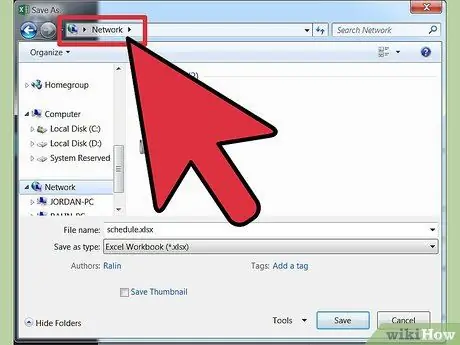
Stap 9. Stoor die lêer in die gedeelde gids op die netwerkaandeel
Maak seker dat almal wat die dokument gebruik, toestemming het om toegang tot die vouer te kry. Stoor die lêer anders in 'n gids wat vir almal toeganklik is.
Metode 2 van 2: Skep 'n blad met behulp van Google Docs
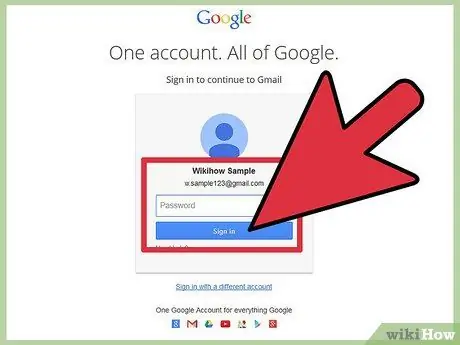
Stap 1. Meld aan by u Google Docs -rekening
As u nie 'n Google Docs -rekening het nie, kan u een skep deur op die knoppie "Probeer Google Docs Now" op die aanmeldbladsy te klik
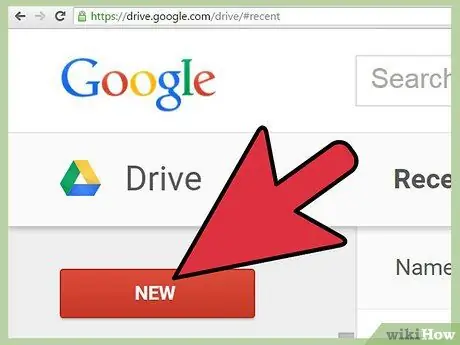
Stap 2. Maak 'n bestaande sigblad oop of klik op die keuselys "Skep nuwe"
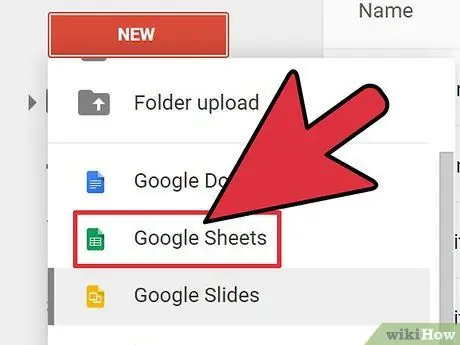
Stap 3. Kies "Sigblad" uit die lys opsies, of maak 'n sigblad oop waaraan u voorheen gewerk het
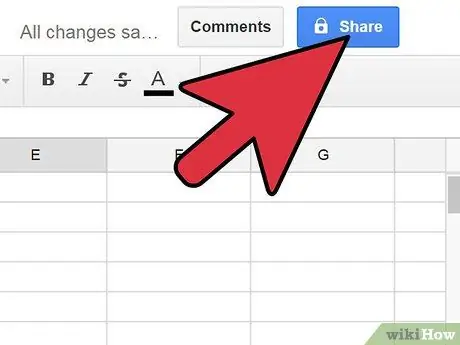
Stap 4. Klik op die knoppie "Deel" regs bo in die sigblad
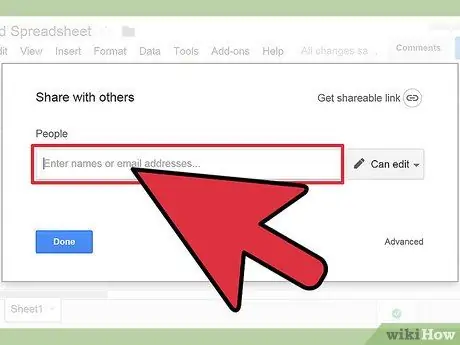
Stap 5. Kies die mense by wie u wil aansluit, uit die Google -kontaklys, of tik hul e -posadresse in
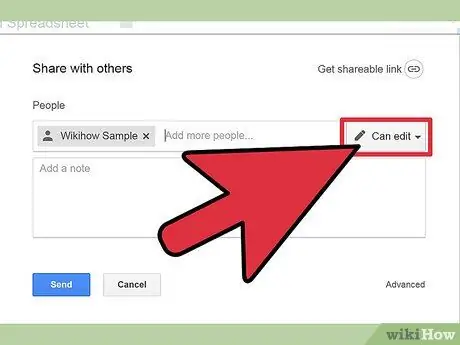
Stap 6. Besluit of elke gebruiker die gedeelde sigblad kan wysig of net kan sien
Klik op die keuselys regs van die gebruikersnaam.
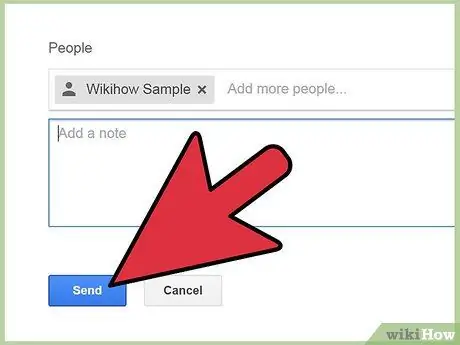
Stap 7. Druk die knoppie "Deel en stoor"
Wenke
- As hulle sigblaaie via Google Docs deel, moet ander gebruikers eers 'n Google -rekening hê of skep.
- As u 'n Excel -dokument in 'n gedeelde vouer stoor, kyk na die skakels na ander werkboeke om seker te maak dat die skakels nie sterf as die lêers op die nuwe plek gestoor word nie.






